Осъществяване на обаждане с Wi-Fi Calling (Wi-Fi обаждания)
С Wi-Fi Calling (Wi-Fi обаждания) можете да осъществите или получите телефонно обаждане, ако имате Wi-Fi връзка в район със слабо или никакво покритие на мобилна мрежа. Научете как да осъществявате гласово обаждане с помощта на Wi-Fi Calling (Wi-Fi обаждания).
Осъществяване на Wi-Fi обаждания от вашия iPhone
За да включите Wi-Fi Calling (Wi-Fi обаждания), отидете на Settings (Настройки) > Phone (Телефон) > Wi-Fi Calling (Wi-Fi обаждания). Може да се наложи да въведете или потвърдите адреса си за спешни услуги.
Ако е налично Wi-Fi Calling (Wi-Fi обаждания), ще видите „Wi-Fi“ в лентата на състоянието, докато преглеждате Control Center (Контролен център). След това обажданията ви ще използват Wi-Fi Calling (Wi-Fi обаждания).
Когато е налична мобилна услуга, вашият iPhone я използва за спешни обаждания. Ако сте включили Wi-Fi calling (Wi-Fi обаждания) и мобилните услуги не са налични, спешните обаждания може да използват Wi-Fi calling (Wi-Fi обаждания). Местоположението на вашето устройство може да се използва за подпомагане на усилията за реагиране при спешно повикване, независимо дали активирате услугите за местоположение.
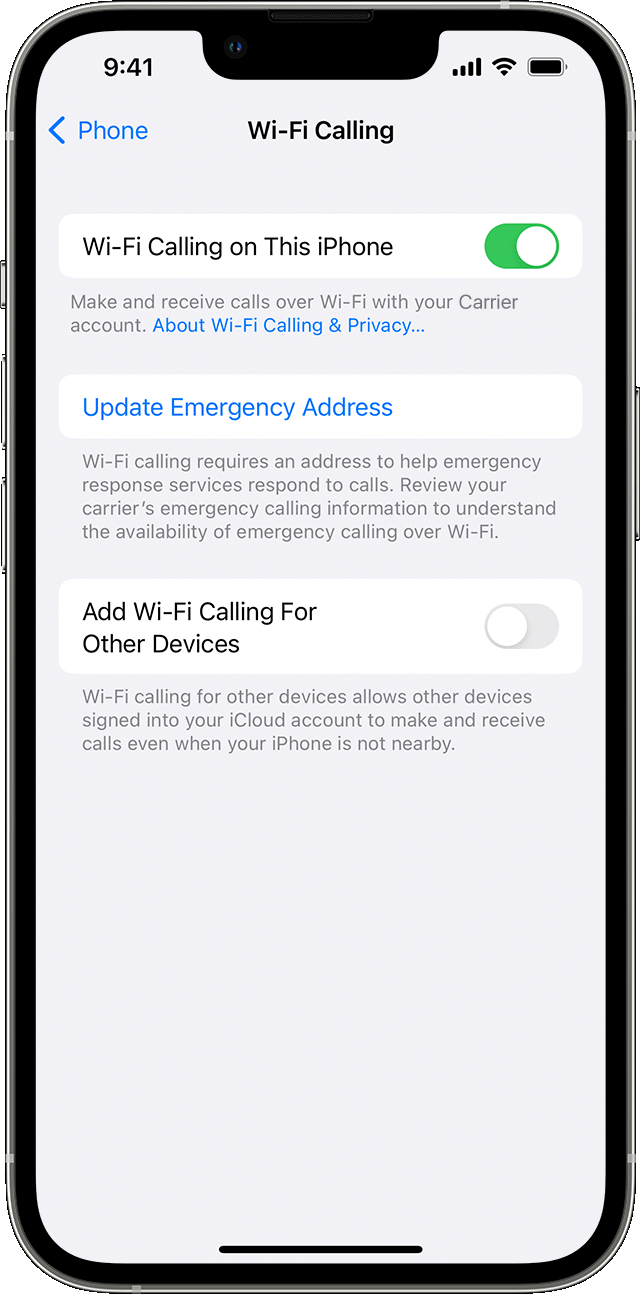
Добавете устройство, за да го използвате с Wi-Fi calling (Wi-Fi обаждания)
Проверете дали устройството, което искате да добавите, разполага с най-новата версия на софтуера.
На вашия iPhone отидете на Settings (Настройки) > Phone (Телефон) > Wi-Fi Calling (Wi-Fi обаждания).
Включете Add Wi-Fi Calling For Other Devices (Добавяне на Wi-Fi обаждания за други устройства).
Върнете се към предишния екран, след което докоснете Calls on Other Devices (Обаждания на други устройства).
Включете Allow Calls on Other Devices (Разрешаване на обаждания на други устройства), ако не е включено. В Allow Calls On (Разрешаване на обаждания на) се показва списък с отговарящите на условията устройства.
Включете всяко устройство, което искате да използвате с Wi-Fi Calling (Wi-Fi обаждания).
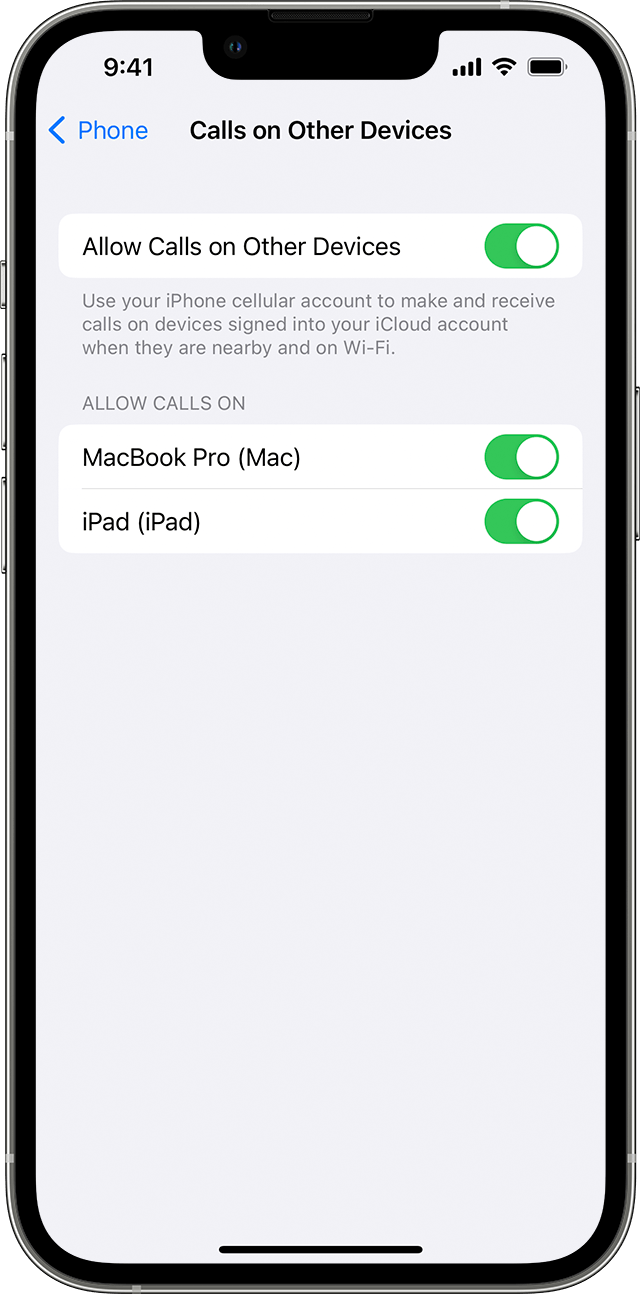
След това се уверете, че другите ви устройства ще приемат обаждания от вашия iPhone:
На вашия iPad отидете на Settings (Настройки) > FaceTime. След това включете Calls from iPhone (Обаждания от iPhone).
На вашия Mac отворете приложението FaceTime и изберете FaceTime > Settings (Настройки) (или Preferences (Предпочитания). След това включете Calls from iPhone (Обаждания от iPhone).
Wi-Fi Calling (Wi-Fi обаждания) се включва автоматично за Apple Watch, когато включите Allow Calls on Other Devices (Разрешаване на обаждания на други устройства).
Ако не можете да добавите устройство:
На вашия iPhone се уверете, че Wi-Fi Calling (Wi-Fi обаждания) и Allow Calls on Other Devices (Разрешаване на обаждания на други устройства) са включени и че устройството ви се показва в списъка Allow Calls On (Разрешаване на обаждания на).
Уверете се, че използвате един и същ Apple ID за FaceTime и iCloud на вашия iPhone и другото си устройство.
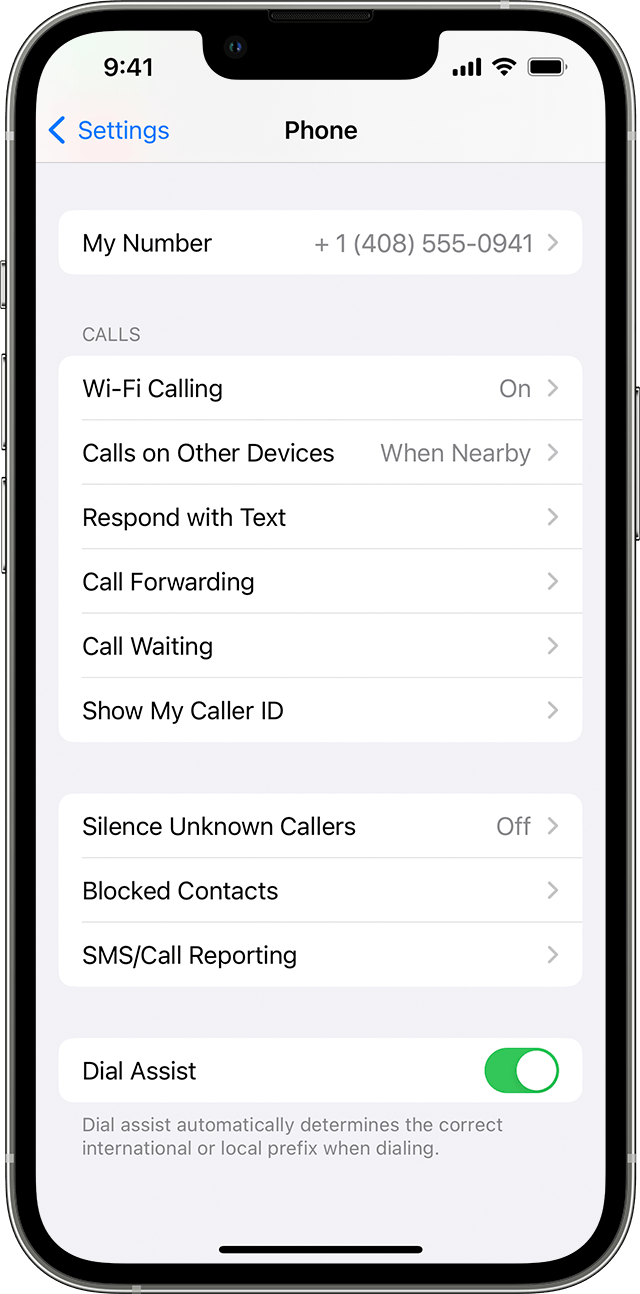
Осъществяване и получаване на Wi-Fi обаждания от друго устройство
Ако вашият оператор поддържа Wi-Fi Calling (Wi-Fi обаждания) на устройства, свързани с iCloud,, можете също да осъществявате и получавате Wi-Fi обаждания на други устройства.
Уверете се, че сте влезли в iCloud и FaceTime със същия Apple ID, който използвате на вашия iPhone. Също така се уверете, че устройствата ви имат най-новия софтуер.
За да осъществите Wi-Fi обаждане от вашия iPad, Apple Watch или Mac, следвайте тези стъпки.
Обаждане от iPad
Ако все още не сте добавили устройството си за използване с Wi-Fi Calling (Wi-Fi обаждания).
Отворете приложението FaceTime.
Въведете контакт или телефонен номер, след което докоснете контакта или телефонния номер.
Докоснете .
Можете също да осъществите обаждане, като докоснете телефонен номер в Contacts (Контакти), Mail (Поща), Messages (Съобщения), Safari и други приложения.
Обаждане от вашия Mac
Отворете приложението FaceTime.
Изберете FaceTime > Settings (Настройки) (или Preferences (Предпочитания).
Включете Calls from iPhone (Обаждания от iPhone).
Извършване и приемане на телефонни обаждания във FaceTime.
Обаждане от Apple Watch
Отворете приложението Phone (Телефон).
Изберете контакт.
Докоснете .
Изберете номера или имейл адреса, на който искате да се обадите.
Премахване на устройство
Ако не искате да използвате Wi-Fi Calling (Wi-Fi обаждания) от някое от вашите устройства:
На вашия iPhone отидете на Settings (Настройки) > Phone (Телефон) > Calls on Other Devices (Обаждания на други устройства).
В списъка с устройства изключете Wi-Fi Calling (Wi-Fi обаждания) за устройството, което искате да премахнете.
Ако Wi-Fi Calling (Wi-Fi обаждания) не работи
Ако не можете да включите или използвате Wi-Fi Calling (Wi-Fi обаждания), се уверете, че операторът ви предлага Wi-Fi Calling (Wi-Fi обаждания) и че устройствата ви са с най-новия софтуер.
Ако не можете да включите или използвате Wi-Fi Calling (Wi-Fi обаждания), устройствата ви са с най-новия софтуер и операторът ви предлага Wi-Fi Calling (Wi-Fi обаждания), свържете се с вашия оператор.
Ако сте се свързали с вашия оператор и не можете да включите Wi-Fi Calling (Wi-Fi обаждания) или да осъществите Wi-Fi обаждане, следвайте следните стъпки. Изчакайте две минути, преди да преминете от една стъпка към друга.
Отидете на Settings (Настройки) > Phone (Телефон) > Wi-Fi Calling (Wi-Fi обаждания) и се уверете, че Wi-Fi Calling (Wi-Fi обаждания) е включено.
Свържете се с друга Wi-Fi мрежа. Не всички Wi-Fi мрежи работят с Wi-Fi Calling (Wi-Fi обаждания).
Изключете Wi-Fi Calling (Wi-Fi обаждания) и след това включете отново.
Отидете на Settings (Настройки) > General (Общи) > Transfer or Reset iPhone (Прехвърляне или нулиране на iPhone) > Reset (Нулиране).
Докоснете Reset Network Settings (Нулиране на мрежовите настройки).
Функцията FaceTime не е налична за всички страни или региони.
Информацията за продукти, които не са произведени от Apple, или независими уебсайтове, които не са контролирани или тествани от Apple, се предоставя без препоръка или одобрение. Apple не поема никаква отговорност по отношение на подбора, производителността или използването на уебсайтове или продукти на трети страни. Apple не представя никакви становища относно точността или надеждността на уебсайтове на трети страни. Свържете се с доставчика за допълнителна информация.
